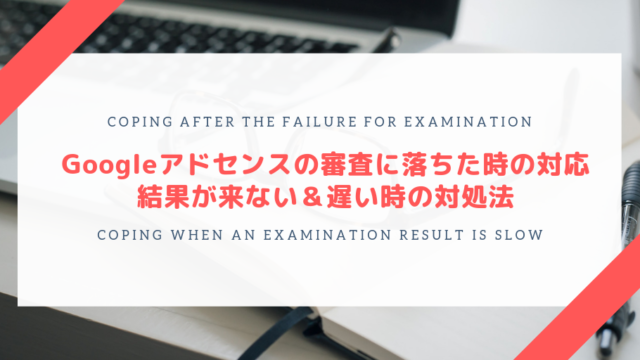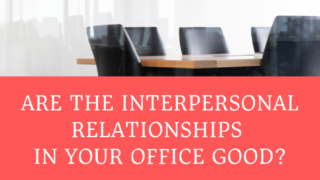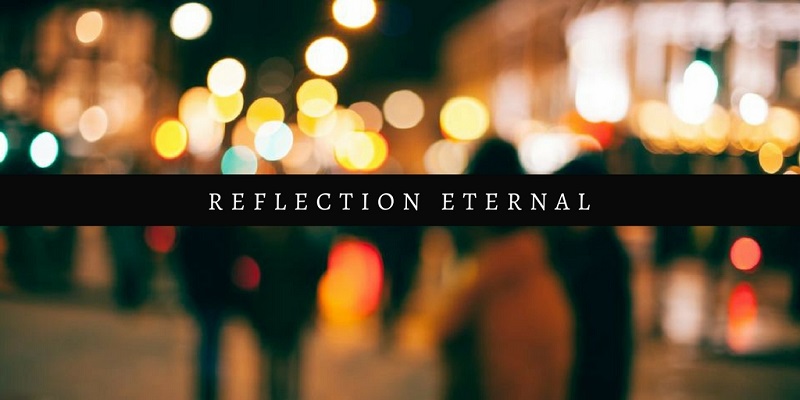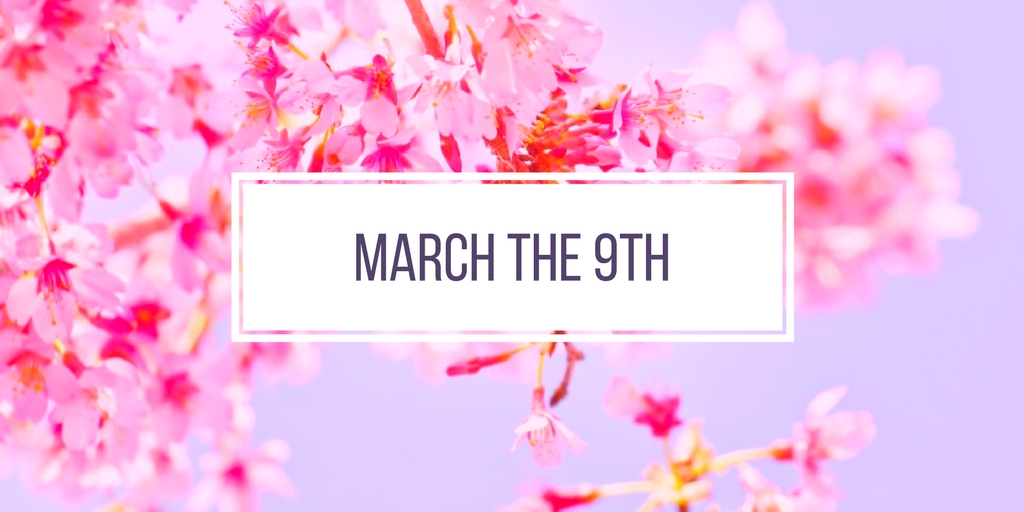Googleアナリティクスとサーチコンソールの連携方法とメリットについて解説します。
Googleアナリティクスとサーチコンソールの連携は本当に簡単なので、それぞれの登録設定が済んだら連携もさせておきましょう。
Googleアナリティクスとサーチコンソールはブログ運営において役立つツールですが、この2つを連携させてより快適に活用していきましょう!
Contents
アナリティクスとサーチコンソールの連携前に終わらせておくこと

Googleアナリティクスとサーチコンソールを連携させる前に終わらせておくことがあります。
それがアナリティクスの登録設定とサーチコンソールの登録設定です。
まだ終わらせていない場合は以下の記事を参考に終わらせておきましょう。
アナリティクスとサーチコンソールの簡単な連携方法

Googleアナリティクスとサーチコンソールの連携方法を解説します。
アナリティクスにログインします。
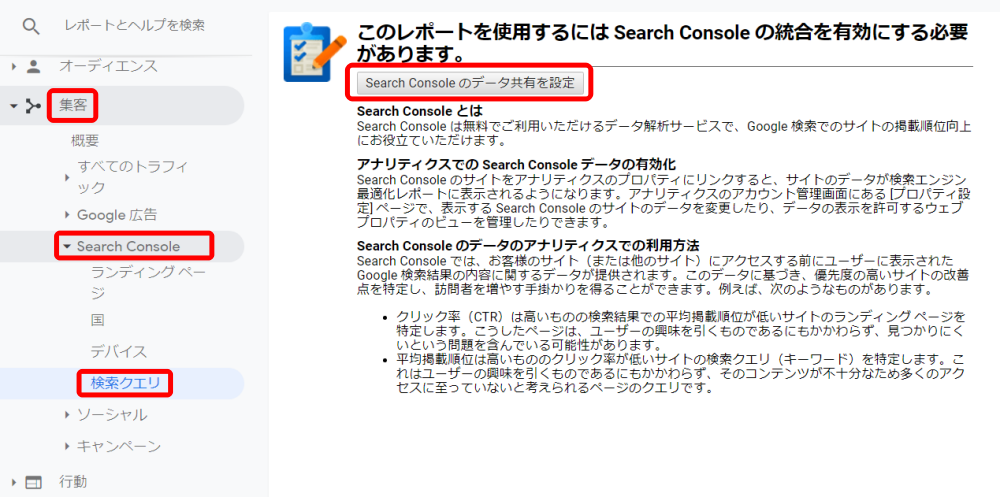
Googleアナリティクスのホーム画面左側のメニューから、[集客]>[Search Console]>[検索クエリ]をクリックします。
Googleアナリティクスとサーチコンソールの連携がされていないと上の画像が表示されるので、[Search Consoleのデータ共有を設定]をクリックします。
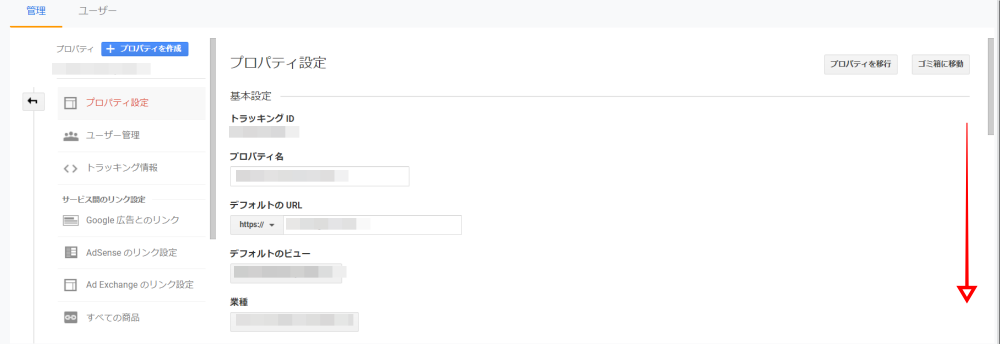
Googleアナリティクスのプロパティ設定の画面に移るので下にスクロールすると
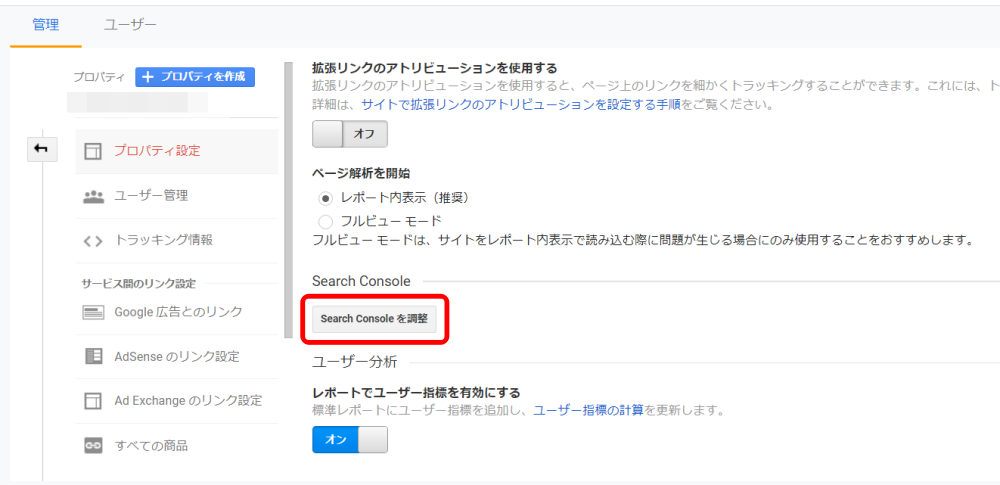
Search Consoleの項目があるので、[Search Consoleを調整]をクリックします。

Search Consoleのサイトを追加する画面に移るので、[追加]をクリックします。
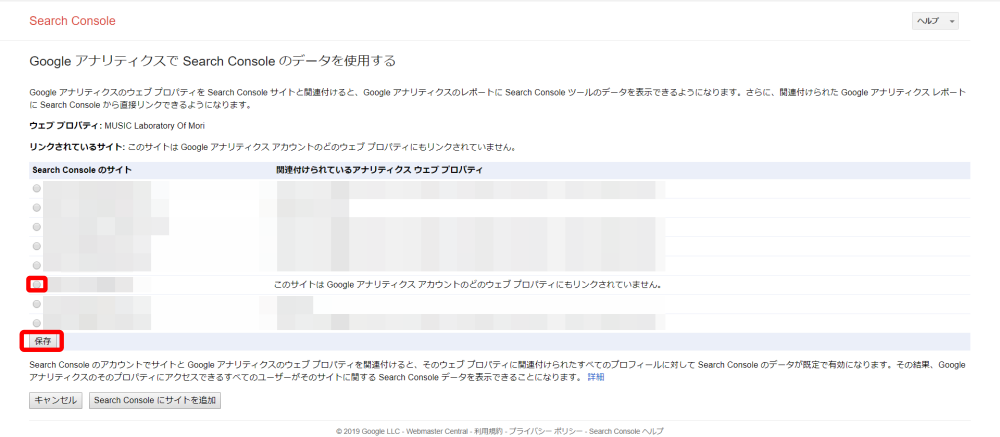
Googleサーチコンソールに移ります。サーチコンソールに登録されているURLの一覧が表示されます。
その中でアナリティクスと連携したいURLを選択して、[保存]をクリックします。

関連付け追加のポップアップが表示されるので、[OK]をクリックします。
以上でGoogleアナリティクスとサーチコンソールの連携は完了です。
Googleアナリティクスでサーチコンソールのデータを確認してみよう
Googleアナリティクスとサーチコンソールの連携が完了したら、Googleアナリティクスでサーチコンソールのデータを確認してみましょう。
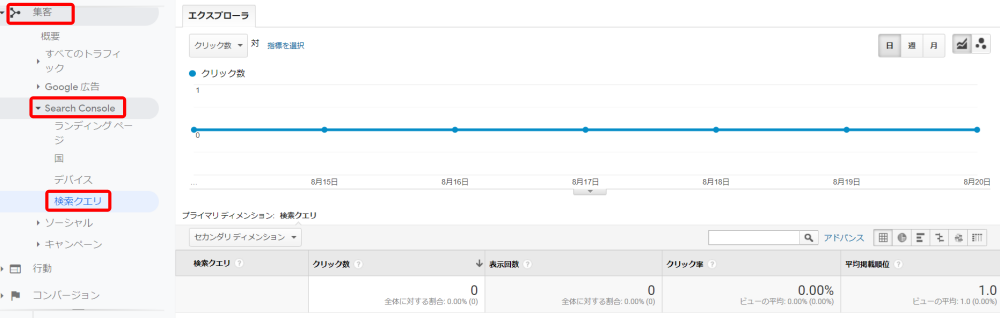
Googleアナリティクスのホーム画面左側のメニューから、[集客]>[Search Console]>[検索クエリ]をクリックします。
Googleアナリティクスとサーチコンソールの連携が完了していれば上の画像のように、クリック数や検索クエリが表示されます。
上の画像は連携したばかりなので、データが無い状態ですね。
このように、連携したばかりやまだブログを更新していない場合はデータがありません。
データが反映されると、サーチコンソールで確認できる
- 検索クエリ
- クリック数
- 表示回数
- クリック率
- 平均掲載順位
などがGoogleアナリティクスでも確認することができるようになります。
アナリティクスとサーチコンソールを連携するメリット
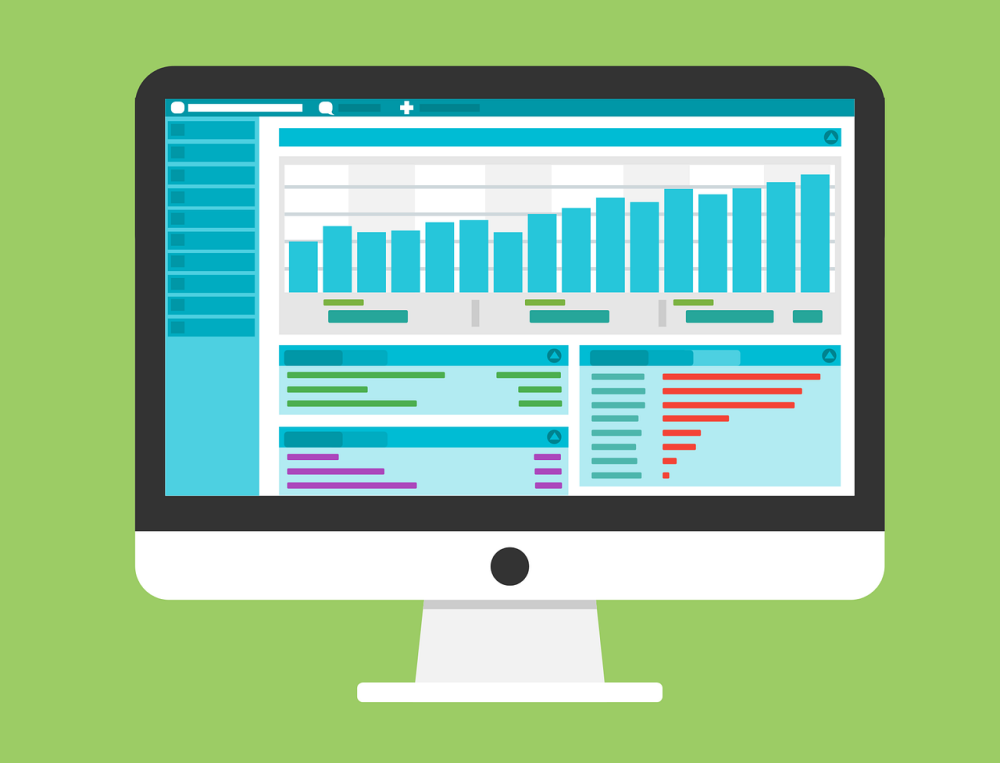
Googleアナリティクスはブログのアクセス解析ツール、Googleサーチコンソールは検索結果などブログを分析するツールです。
アナリティクス一つの画面で、アナリティクスとサーチコンソール両方の分析ができることが最大のメリットです。
Googleアナリティクスとサーチコンソールを連携することで、
ユーザーが
- どこの国から
- どのデバイスで
- どの記事に
- どの検索キーワードでアクセスして
- ブログ内をどのように回遊して
- 離脱までの時間はどのくらいか
など検索ユーザーの動きの流れが見やすくなります。
一つの画面で分かるのは効率も良くとても便利ですし、設定も簡単なのでアナリティクスとサーチコンソールの登録設定が終わったら合わせて連携も済ませておきましょう!